Gmini MagicBox HDR900D - Full HD медиаплеер, DVB-T-тюнером и веб-браузером

Комплектность, конструкция
Настройки
Эксплуатация
Выводы
Комплектность, конструкция
Аппарат комплектуется кабелем USB 3.0 для подключения к ПК, композитным аудио/видеокабелем, ИК-пультом управления с батарейками, адаптером питания и бумажной инструкцией (она также доступна в PDF-формате на страничке продукта).
Дизайн плеера строг и изящен, благодаря ему устройство напоминает серьёзный Hi-Fi-агрегат. Между боковыми шлифованными металлическими вставками находится закрытый чёрным стеклом люминесцентный экран, выводящий краткую информацию о режиме работы плеера: наличие сети, жёсткого диска, а также текущее время воспроизведения.

Под стеклом экрана в ряд расположены кнопки — их достаточно для управления воспроизведением. Остальные функции доступны только с ИК-пульта управления. Слева и справа в крышке корпуса есть вентиляционные отверстия, помогающие рассеять тепло, вырабатываемое электроникой и внутренним жёстким диском.

На левой грани аппарата, ближе к задней стенке, имеются следующие интерфейсы:
- USB 3.0 (да-да, это не опечатка!) для подключения к ПК в режиме внешнего скоростного жёсткого диска;
- два порта USB 2.0 для подключения к плееру внешних накопителей (флешка, жёсткий диск);
- слот для карт памяти SD/SDHC/SDXC.

На задней панели почти не осталось свободного места, всё оно занято вентиляционными отверстиями и следующими разъёмами:
- антенный вход DVB-T;
- антенный выход DVB-T на телевизор;
- разъём для подключения адаптера питания;
- коаксиальный и оптический цифровые аудиовыходы;
- порт Ethernet (1 Гбит/с);
- выход HDMI 1.3;
- компонентный и композитный аудио/видеовыходы.

Мозги плеера прячутся в микросхеме Realtek RTD1185. Этот новый чип работает на частоте 500 МГц и на аппаратном уровне поддерживает Gigabit Ethernet, USB 3.0 и HD-звук (многоканальные DTS HD MasterAudio, Dolby Digital Plus и Dolby TrueHD). Конструкция плеера, как видно на фото ниже, обходится без вентилятора, принудительно «гоняющего» отработанный воздух. Для охлаждения начинки, включая и жёсткий диск, вполне хватает многочисленных отверстий, имеющихся по бокам и на задней стенке аппарата. Холодный же воздух забирается снизу, через отверстия, прорезанные в днище, — естественная конвекция.

Жёсткий диск помещается в пустующее пространство корпуса плеера ближе к лицевой панели, крепится он болтами не с боков, а снизу, через отверстия, просверленные в днище аппарата.

Прилагающийся ИК-пульт управления не назовёшь миниатюрным, он удобен, нажатия резиновых кнопок легки и отчётливы. При каждом нажатии в верхней части пульта подмигивает неяркий светодиод синего цвета.

Основные технические характеристики аппарата приведены в следующей таблице:
| Параметр | Значение | |
| Процессор |
Realtek RTD1185DD 500 МГц
|
|
| Тюнер |
цифровой DVB-T HD (MPEG-4/H.264, MPEG-2)
|
|
| Воспроизведение | ||
| Видео | Контейнеры |
AVI, MKV, TS, TP, TRP, M2TS, MPG, MP4, MOV, M4V, VOB, ISO, DVD-ISO, IFO, DAT, WMV, ASF, RM, RMVB, BD-ISO, MPEG, MTS, FLV с разрешением до 720p, 1080i, 1080p
|
|---|---|---|
| Кодеки |
MPEG-1, MPEG-2, MPEG-4 SP/ASP/AVC (H.264/x264), XviD, DivX, WMV9 (VC-1), RealVideo 8/9/10 (до 720p)
|
|
| Аудио | Контейнеры |
MP3, MP2, WMA, AAC, APE, CUE, FLAC, WAV, OGG Vorbis, PCM, LPCM, COOK, RM, RA, RA-Lossless
|
| Кодеки |
Stereo, Dolby Digital AC3 5.1, Dolby Digital Plus 7.1, Dolby TrueHD 7.1, DTS Digital Surround 5.1, DTS-HD Master Audio, AAC 7.1, FLAC
|
|
| Графика |
JPEG, HD JPEG, BMP, GIF, TIF, PNG
|
|
| Субтитры |
SRT, PGS, SMI, SSA, IDX/SUB, SUB, субтитры DVD, встроенные в AVI-файл
|
|
| Интерфейсы | ||
| Видеовыходы |
|
|
| Аудиовыходы |
|
|
| USB |
2×USB 2.0 Host для подключения устройств, 1×USB 3.0 для подключения к ПК |
|
| Сеть |
|
|
| Носитель данных |
|
|
| Прочие характеристики | ||
| Дисплей |
люминесцентный
|
|
| Блок питания |
внешний
|
|
| Менеджер закачек |
BitTorrent, HTTP
|
|
| Поддерживаемые файловые системы |
FAT, FAT32, NTFS, EXT3
|
|
| Габариты |
189(Ш)×45(В)×228(Г) мм
|
|
Данные технические характеристики приведены также на странице продукта.
Настройки
Операционная система загружается в течение 15-20 секунд, после загрузки пользователь увидит главное стартовое окно. По умолчанию активной является иконка цифрового ТВ, всего же здесь восемь анимированных пиктограмм: DTV, Проводник, Видео, Музыка, Фото, Интернет СМИ, Веб-браузер и Настройки. Притормаживаний во время перелистывания иконок или страниц меню не наблюдается, прошивка чётко и внятно отрабатывает нажатия клавиш пульта управления.
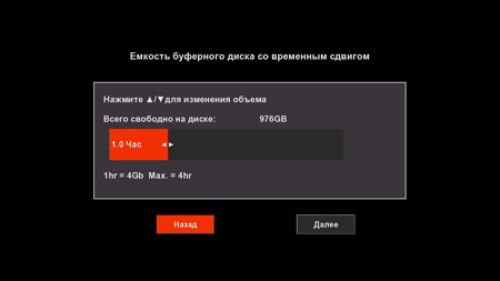
Вот к настройкам мы и перейдём — сразу увидим, на что способен этот новый плеер с новым же чипом. Имеющиеся шесть пунктов отвечают за системные и аудио/видеонастройки, параметры цифрового ТВ и его запись, сетевые настройки и прочие.
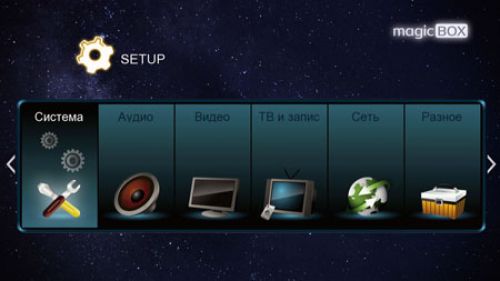
Разберём подробнее наиболее интересные пункты. Так, в первых же системных присутствует пункт DLNA DMR. Гурманы наверняка в курсе, что это за технология. В двух словах: DLNA DMR (Digital Media Renderer) — это такой способ, или, если хотите, протокол управления медиаоборудованием. Данная технология позволяет дирижировать вашим плеером с помощью любого другого устройства, имеющего сертификат DLNA DMC (Digital Media Controller). Скажем, с помощью мобильного ПК (или планшета) вы можете запустить воспроизведение любого медиаконтента, находящегося в DLNA-хранилище. Переподключение с одного источника на другой происходит прозрачно, не нужно гадать, где расположен тот или иной фильм. Данная технология, возможно, слишком сложна для понимания, чтобы быть востребованной широким кругом потребителей. Несмотря на это, уже разработаны и давно выпускаются даже видеокамеры, умеющие передавать видео посредством Wi-Fi на телевизоры, поддерживающие DMR и DMP. Несмотря на кажущуюся сложность, наличие в плеере этой технологии никоим образом не мешает. Кому надо — тот обязательно воспользуется подарком.
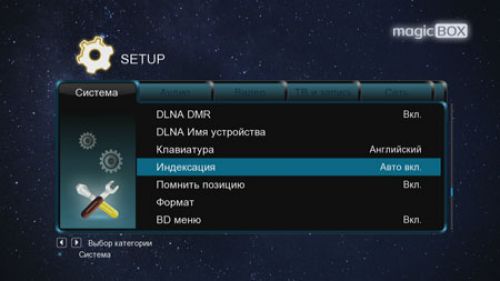
Пункт Индексация показывает, что плеер может постоянно «мониторить» содержимое своего жёсткого диска. Это делается для того, чтобы быстрее отсортировывать медиаконтент, подразделяя его на видео, фото и аудио. Такой пункт, как BD-меню, вряд ли нуждается в отдельном представлении: понятно, что речь идёт о возможности отображения меню Blu-ray-дисков, точнее их образов, записанных на жёсткий диск плеера носитель, находящийся в локальной сети. Прошлогодние версии плееров на прежних чипах Realtek не умели этого делать — что-ж, прогресс не остановить.
В настройках видеосигнала нет ничего необычного, за исключением одного пункта: Режим плазмы. Как видим, данная настройка призвана сделать более комфортным просмотр на плазменном ТВ.
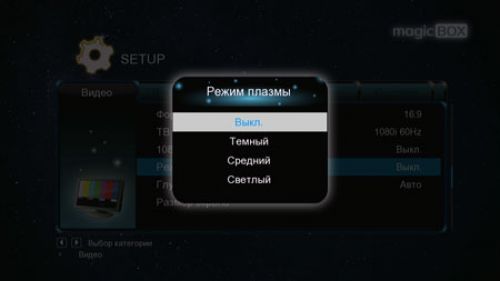
В настройках цифрового телевидения позволяется выбрать регион, найти каналы как в автоматическом режиме, так и вручную; присвоить каждому каналу своё имя, изменить их последовательность. Также здесь можно определиться — куда и как вести запись цифрового ТВ. К сожалению, в местности обитания автора цифрового ТВ всё ещё не наблюдается, и проверить работу тюнера нет никакой возможности.

В параметрах сети большинству пользователей только и надо, что включить автоматические настройки. Ну и Samba-сервер активировать, чтоб иметь возможность заходить на плеер с домашнего ПК. Остальные пункты — для продвинутых «клиентов». Так, встроенный BT-клиент здесь может работать через Neighbor Web. Вход в него осуществляется с ПК по адресу http://IP-адрес плеера:1024. Есть возможность включить Transmission — до него достучаться можно уже по другому адресу: http://IP-адрес плеера:9091.
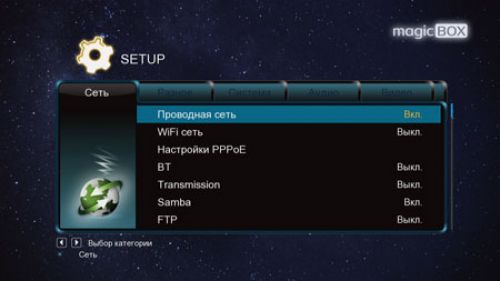
Наконец, последний пункт: Разное. Сразу же бросается в глаза строка HDD Spin Down — крайне важный и нужный пункт, которого так не хватает в подавляющем большинстве всех существующих домашних медиаплееров. Этот пункт позволяет останавливать работу жёсткого диска, когда он не задействован (ведётся прослушивание интернет-станций и т. п.). Диск может «засыпать» по истечении следующих интервалов неактивности: 5, 15 или 30 минут.
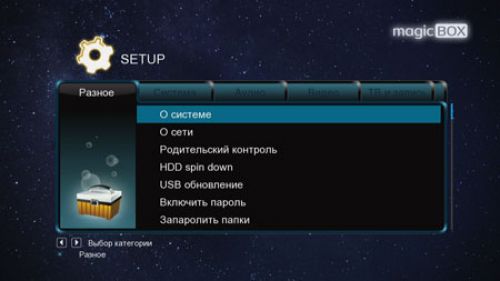
Этот параметр был установлен в первую очередь как наиважнейший — и не зря. Буквально на следующий день автору потребовалось срочно уехать из города аж почти на двое суток, в спешке сборов о плеере благополучно позабыли. Лишь по приезду выяснилось, что всё это время плеер неслышно работал, показывая немудрёный скринсейвер. Корпус плеера даже не тёплый — холодный, жёсткий диск спит… Лепота! Впоследствии выяснилось, что жёсткий диск засыпает даже во время долгого простоя, когда воспроизведение фильма поставлено на паузу. Стоит возобновить проигрывание — жёсткий диск включается, и воспроизведение продолжается.
Эксплуатация
В первую очередь обратим взор на гигабитную сеть, поддерживаемую чипом нашего плеера. Правда, для того, чтобы увидеть высокую скорость, придётся обзавестись гигабитным коммутатором (switch), что в домашних условиях нужно далеко не каждому. Воспроизведение по сети любых видеофайлов вполне осуществимо и без таких скоростей, зачем плееру аж целый гигабит? Ведь пропускная способность такой сети может составить, теоретически, 125 мегабайт в секунду, при том, что максимальный битрейт подавляющего большинства существующих видеофайлов не превышает 28 Мбит/сек, или 3,5 МБ. Думается, такая сеть могла бы помочь в решении других задач, а именно — копирования контента с сетевого хранилища или ПК на жёсткий диск плеера.
Любой, кто хоть немного разбирается в особенностях сетевых соединений, знает, что одна лишь физическая скорость чипа играет вовсе не главную роль. Ведь все соединения управляются протоколами, которые — суть язык общения устройств. А любой язык, как известно, имеет ограничения. Не могут ли эти протоколы стать бутылочным горлышком в канале связи, неповоротливым буксиром, задерживающем эскадру?
Чтобы ответить на данный вопрос, сравним скорость копирования по сети через 100-мегабитный коммутатор (в его роли выступает типичный домашний маршрутизатор DiLink DIR 300 NRU) и через «свежекупленный» гигабитный Acorp, соединив всё кабелями положенной категории 5e Ethernet. Копирование произведём с жёсткого диска ПК, находящегося в локальной сети, на жёсткий диск плеера, с помощью файлового браузера нашего аппарата. В первом случае видеофайл объёмом 205 МБ копировался на жёсткий диск плеера в течение 40 секунд, что составило в среднем 5,125 МБ/сек, или 40 Мбит/сек на 100 мегабитной сети. Через гигабитный же коммутатор этот файл прокачался за 30 секунд (54,6 Мбит/сек или 6,8 МБ/сек). Какой-то несерьёзный выигрыш. Пожалуй, рановато забывать о USB-соединении, когда требуется скопировать на плеер действительно большие объёмы. Тем более, что о таком USB, который имеется в рассматриваемом плеере, вряд ли забудешь: пропускная способность новомодного контроллера USB 3.0 может достигать 4,8 Гбит/с, или 600 МБ/сек. Впрочем, такие скорости совершенно излишни для плеера, ведь 600 мегабайт за секунду жёсткий диск не способен ни принять, ни отдать. Если это не массив из четырёх-пяти жёстких дисков.
Перейдём к описанию работы плеера. Имеющаяся на пульте управления кнопка MENU выводит на экран всплывающий список команд; с их помощью можно изменить способ отображения медиаконтента или отсортировать его по категориям видео-фото-аудио.
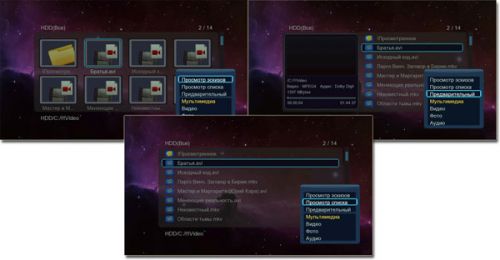
Ещё одна кнопка на ИК-пульте, называющаяся Copy, запускает встроенный в плеер файловый браузер, где пользователь может произвести такие операции, как копирование, перемещение или удаление выбранных файлов и папок с одного доступного носителя на другой, сохранение плейлиста или фотоальбома.

Но что за странный пункт «Переслать другу»? Попробуем-ка выбрать его. Оказалось, что данный пункт меню запускает веб-сервис Buddy Link, привязанный к аккаунту Google. Эх, жаль, что единственный знакомый автора, числящийся в «личных списках» Google, отсутствует на сайте :)

О веб-сервисах мы ещё поговорим позже, а пока изучим особенности воспроизведения данным плеером медиаконтента, находящегося на локальных носителях.
При воспроизведении видео пользователь имеет возможность нажатиями соответствующих кнопок на ИК-пульте выбрать нужную звуковую дорожку или субтитры, настроив при этом их размер, положение, кодировку и стиль оформления. Полупрозрачные меню, отвечающие за эти действия, всплывают в правом верхнем углу экрана.
 |
 |
| Выбор звуковой дорожки | Выбор субтитров |
Впрочем, здесь возможен доступ ко всем этим функциям сразу: достаточно нажать во время воспроизведения кнопку Menu. Как видно из скриншота, в данном меню собраны все возможные и нужные команды: выбор субтитров, аудиодорожки, переход на нужную позицию, настройка повтора и параметры видео.
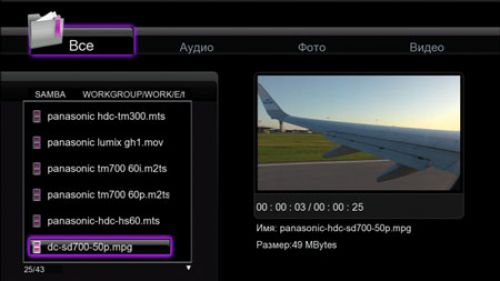
Плеер допускает изменение скорости воспроизведения до х32 в обе стороны, также здесь доступен и замедленный просмотр.
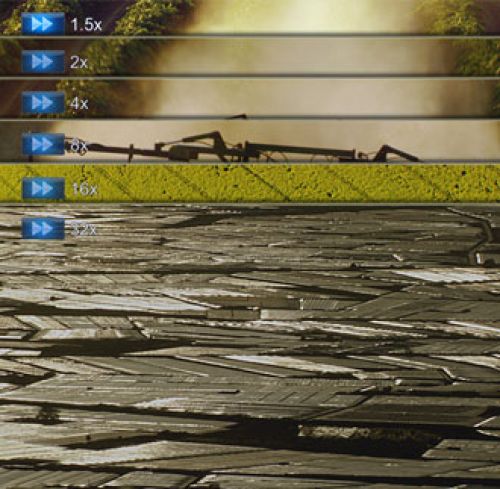 |
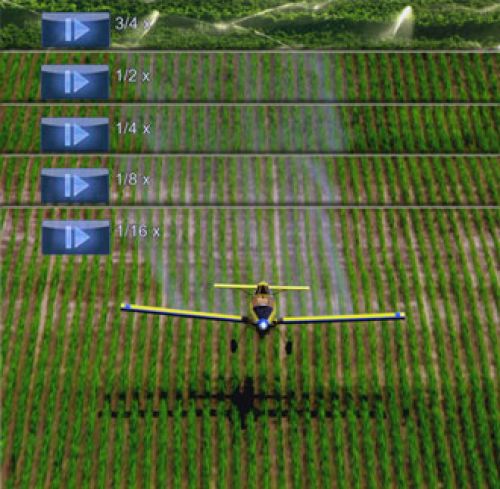 |
| Ускоренный просмотр | Замедленный просмотр |
Следует отметить наличие функции быстрого перехода по файлу: для активации линейки с тонким красным ползунком достаточно нажать на ИК-пульте клавишу со стрелкой — тут же на экране появится полоса прогресса. Теперь, нажимая на пульте левую или правую стрелки, передвигая таким образом ползунок, можно быстро переместиться в нужную позицию фильма.
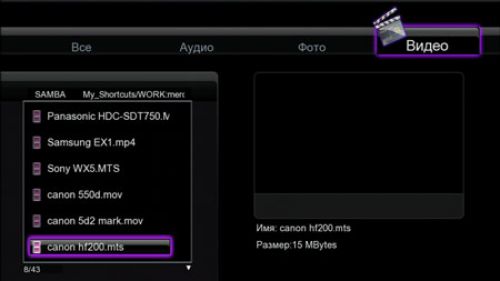
Трудно нынче отыскать формат видео, который бы не понимали современные плееры. Так и в нашем случае: имеющийся огромный список файлов, снятых разными видео- и фотокамерами, без проблем и заиканий воспроизвёлся исследуемым аппаратом.
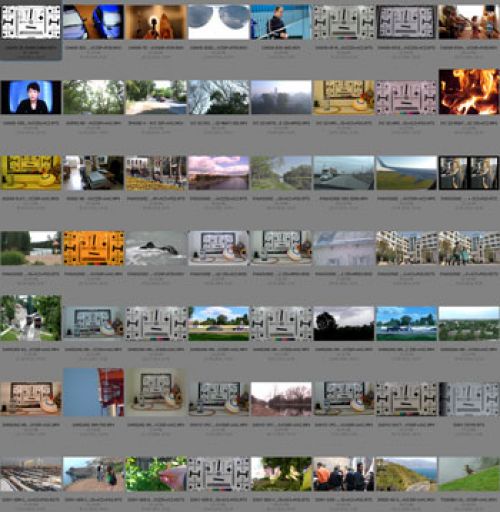
К сожалению, плеер не умеет автоматически запускать воспроизведение папок VIDEO_TS или BDMV (DVD-- и Blu-ray-диски соответственно). Для автоматического воспроизведения меню DVD-видео диска нужно запустить воспроизведение файла Video_ts.ifo, находящегося в указанной выше папке. Однако с файлами Blu-ray такой фокус не пройдёт: здесь придётся вручную выбирать нужные видеофайлы из папки STREAM, просматривая их поочерёдно. Но как же запустить меню Blu-ray-диска, ведь такая способность явственно обозначена в настройках плеера! Всё просто: воспроизводимый диск должен быть собран в образ: ISO, DAT. В таком случае плеер воспринимает диск так, как и положено любому DVD- или Blu-ray-плееру, послушно запуская воспроизведение с самого начала — с меню. На скриншоте ниже — как раз такое меню Blu-ray-диска, скопированного в образ ISO.
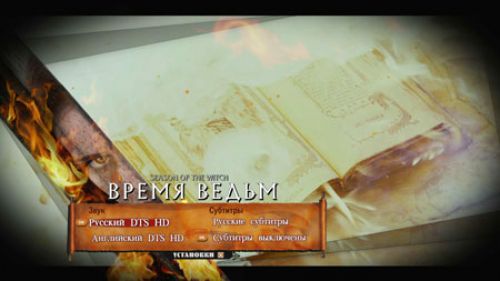
Управление просмотром фотографий проще всего осуществить, вызвав командное меню кнопкой на ИК-пульте. С помощью команд, доступных, здесь, становится возможным настроить длительность отображения фото (2, 5, 10 и 30 секунд), выбрать тип перехода (восемь предустановок) и фоновое музыкальное сопровождение.

При воспроизведении музыкальных файлов на экране отсутствуют какие-либо анимированные эквалайзеры, по большей части бесполезные. Всего лишь список композиций, да и окошко прогресса.
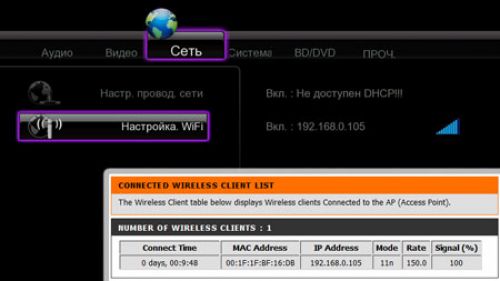
Выше мы упоминали о сетевых возможностях плеера, но теперь рассмотрим их основательно. Главная по своей необычности вкуснятина скрывается в пункте Веб-браузер, что в главном меню. Активация этой иконки приводит к появлению окна с девятью миниатюрными скриншотами главных страниц сайтов.
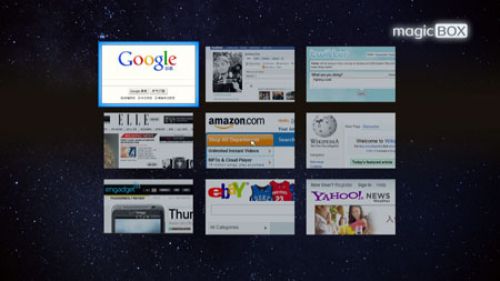
Кстати говоря, а что тут делает мышиный курсор? Торчит себе в центре экрана, ждёт, когда им начнут управлять. Но управлять-то нечем: на команды с ИК-пульта курсор не реагирует. Интересно, что получится, если к плееру подключить мышь? Ну надо же… Работает мышка! Хорошо, а если мы ещё и клавиатуру приспособим ко второму USB-порту? Тоже работает! Это же почти компьютер получился.
Браузер в плеере, можно сказать, «никакой». Адресной строки нет — приходится действовать через Google. Избранное или закладки отсутствуют, история, само собой, не ведётся. Обновить страничку или совершить переход вперёд/назад можно только из контекстного меню, вызываемого нажатием правой кнопки мыши. Да и скорость загрузки страниц заставляет вспомнить модемные времена.
Также этот браузер отображает далеко не весь контент, например, ролики на страницах не проигрываются. Ну да ладно, первый блин, как говорится, — надеемся, эти недостатки будут исправлены в новой прошивке.
Кроме этого браузера, в главном меню плеера имеется иконка Интернет СМИ. Странное название, ведь ничего, напоминающего Средства Массовой дезИнформации, мы тут не обнаружили. Хотя, если оценить влияние Великого и Ужасного Ютуба на современный мир, то почему бы и не СМИ?
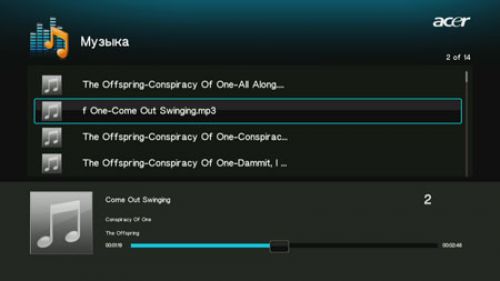
Ниже приведены скриншоты работы некоторых веб-сервисов, имеющихся здесь:
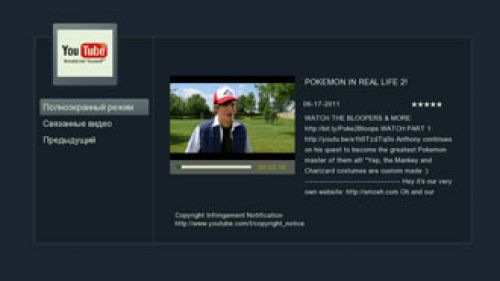 |
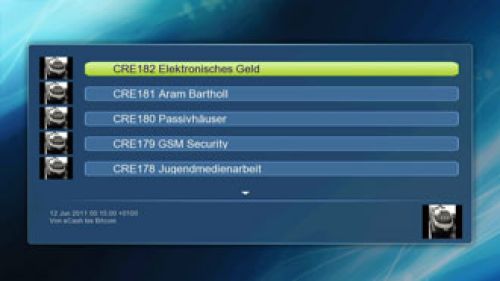 |
| YouTube | Audio Podcast |
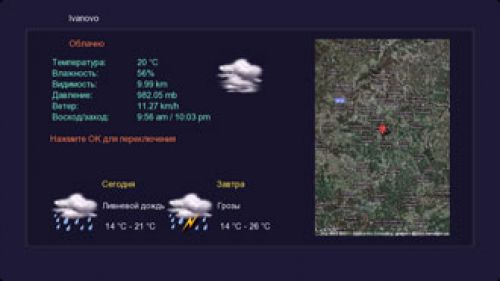 |
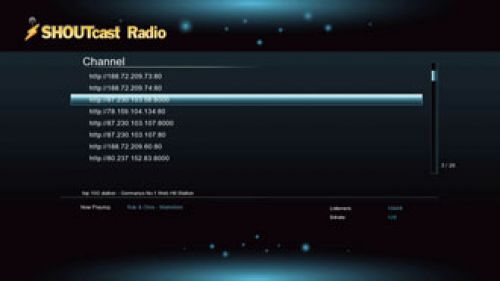 |
| Yahoo! Weather | SHOWTcast Radio |
 |
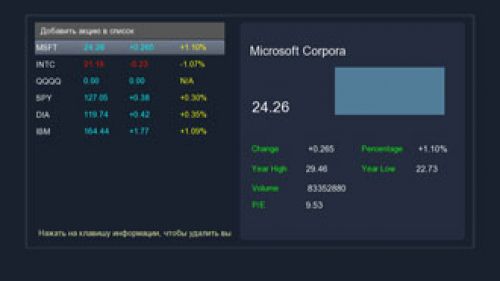 |
| Flickr | Yahoo! Finance |
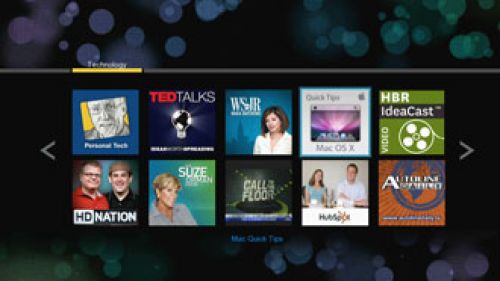 |
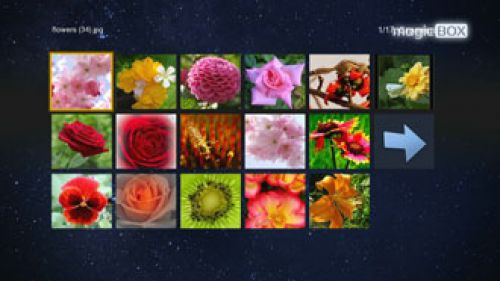 |
| Video Podcasts | Picasa |
В заключение хотелось бы рассказать об одной прелюбопытной функции, имеющейся в плеере: виртуальный пульт дистанционного управления. Трудно сказать, зачем и кому этот пульт может понадобиться, но мысль, как говорится, интересная. Найти этот пульт несложно: требуется набрать в браузере следующий адрес http://IP-адрес плеера:1024/
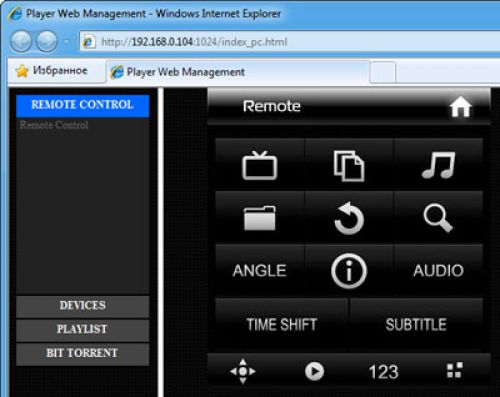
Управлять воспроизведением, путешествовать по жёсткому диску плеера, «рулить» закачками в BT-клиенте — всё это можно делать не покидая компьютерного кресла и браузера.
Выводы
В процессе знакомства с плеером сложилось устойчивое впечатление, что существующая версия прошивки не полностью использует возможности нового чипа Realtek. Об этом можно судить по скорости сетевого соединения, далёкой от гигабитных перспектив, сравнительно долгому времени включения аппарата, а также по возникавшим иногда перезагрузкам плеера, вызванных неизвестными факторами (несколько раз это происходило при запуске некоторых радиостанций или при попытке воспроизвести видео с веб-страницы). Надеемся, следующие версии прошивок исправят эти оплошности и позволят раскрыть потенциал Realtek RTD1185 на все сто.
В противовес перечисленным недостаткам (которые, впрочем, исправимы новыми прошивками) следует отметить один неопровергаемый факт: Gmini MagicBox HDR900D является первым на российском рынке устройством, построенным на новом RTD1185 чипе. Который, напомним, поддерживает воспроизведение HD звука: DD Plus, DTS HD и т.д. Эти его умения обусловлены высокой скоростью работы, что видно даже по реакции графической оболочки на нажатия кнопок ИК-пульта: пункты меню перелистываются плавно, без раздражающих задержек, отчего ложные срабатывания практически исключены. А уж встроенный Веб-браузер и способность работать с USB-мышкой и даже клавиатурой вовсе делают из плеера некое подобие рабочей станции. Но, в отличие от неё, плеер этот практически бесшумен, не требует охлаждения, и... дёшев: средняя цена (количество предложений) Gmini MagicBox HDR900D составляет $211.
Сергей МерьковiXBT.com
Источник: журнал MEDIASAT : цифровое ТВ, радиовещание и телекоммуникации
blog comments powered by Disqus










